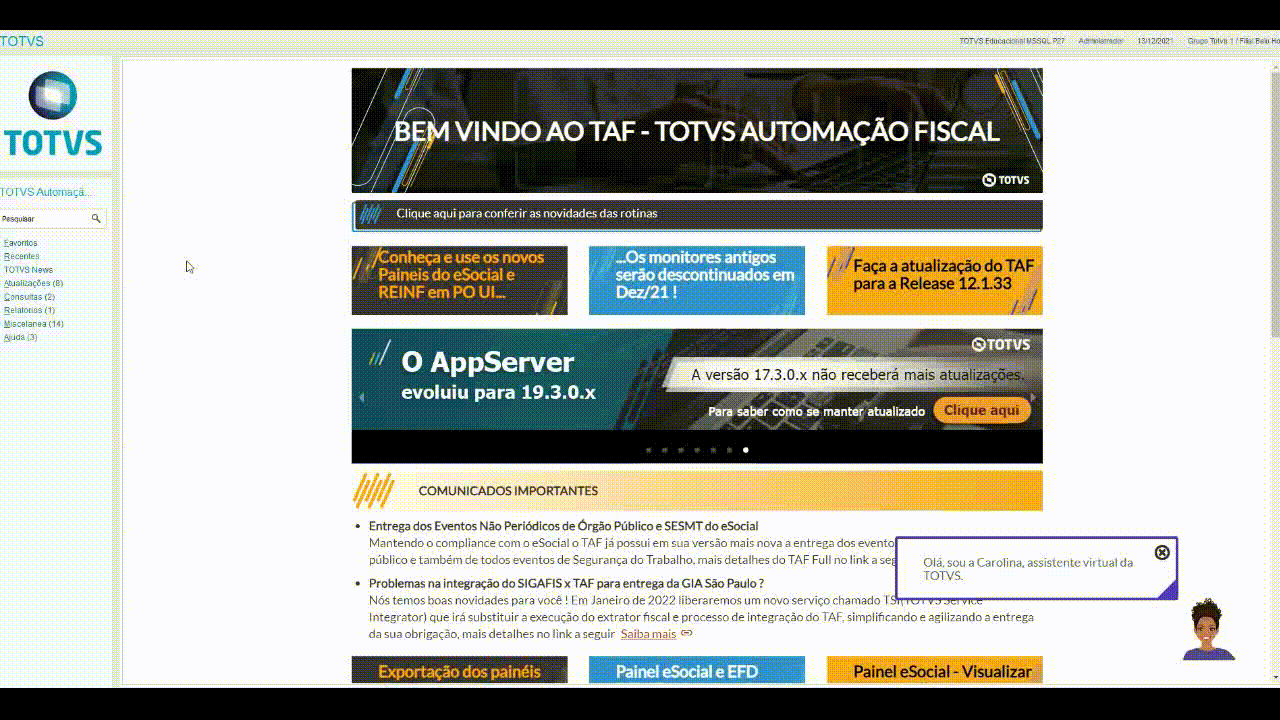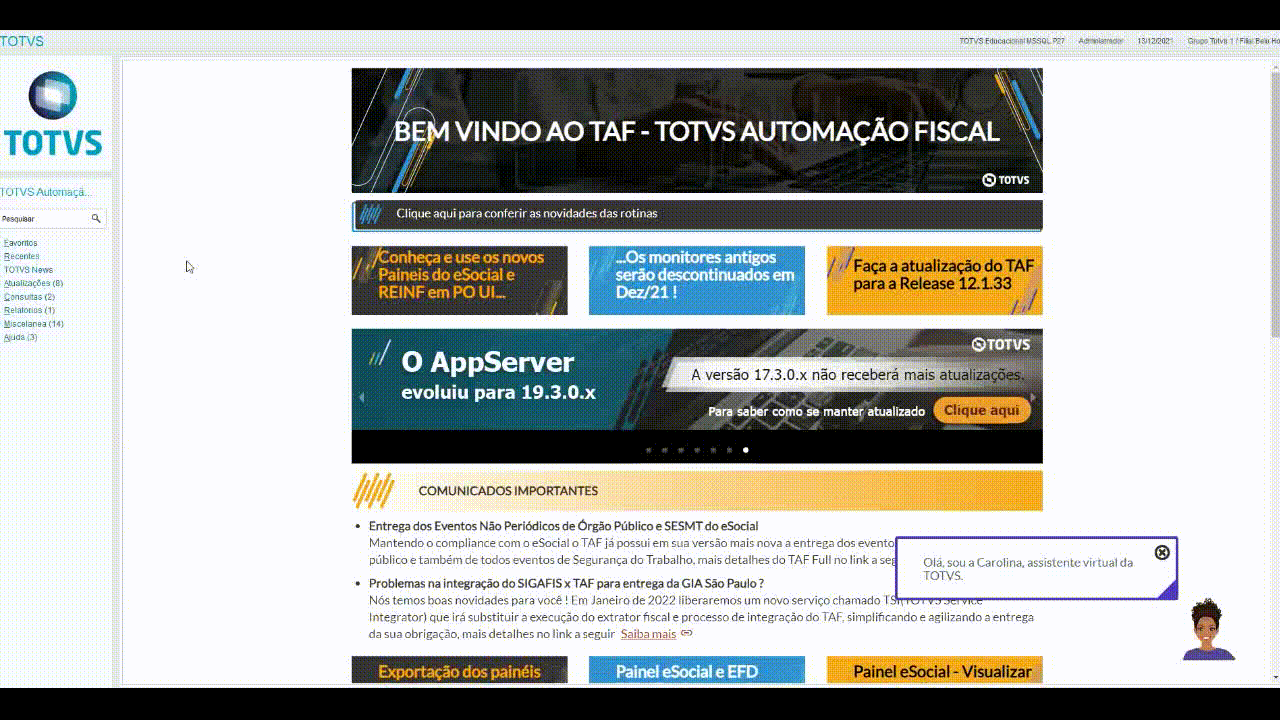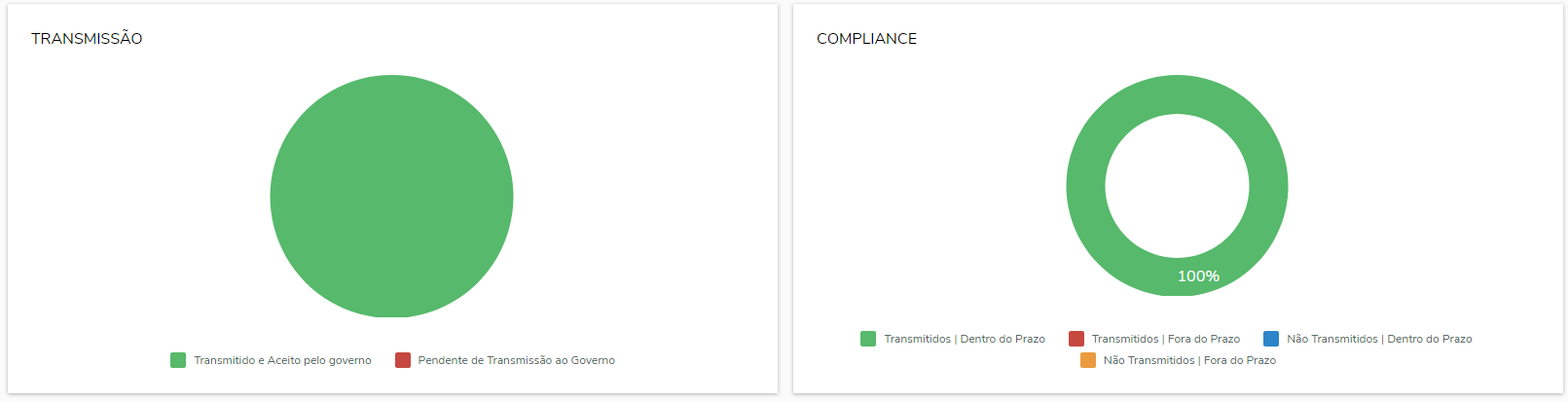Histórico da Página
| Índice |
|---|
Visão Geral
O painel de monitoramento Auditoria do eSocial é uma das novidades presentes no TAF.
O painel de monitoramento Auditoria do eSocial tem como objetivo centralizar as tarefas referentes a entrega da obrigação eSocial. Anteriormente, estas operações eram realizadas na rotina de Monitoramento ( TAFMONTES )informações de limite de prazo de entrega das obrigações ao eSocial. A partir de agora , com poucos cliques será possível realizar as principais tarefas como: conferência, transmissão e monitoramento de eventos, de uma maneira mais intuitiva.será possível visualizar os eventos que estarão dentro ou fora do prazo de acordo com a regra estabelecida pelo eSocial no TAF FULL.
Versões Disponíveis
Todas as releases vigentes do ERP Protheus .
Vídeo How To
Conector de Widget
Procedimento para Uso
Menu
...
Ao acessar o menu anterior, será apresentado a visão em PO UI das funcionalidades presentes no eSocial do Futuro. Para navegar entre as funcionalidades, utilize o menu lateral à esquerda, apresentado conforme imagem abaixo.
Interface Eventos
Esta funcionalidade tem como objetivo realizar o monitoramento a Auditoria dos eventos do eSocial, permitindo a conferência e transmissão dos eventos ao governoque foram ou não transmitidos pelo usuário.
Filtros
Os cards eventos do painel de monitoramento auditoria do eSocial podem ser filtrados por "Filiais" ( obrigatório ), "Período" ( opcional Obrigatório) e , "Eventos" ( opcional Opcional), "Status de Transmissão" ( Opcional), "Status de Prazo" ( Opcional). Após a seleção dos filtros, basta clicar no botão "Aplicar filtro" para que o mesmo seja atualizado. Uma vez aplicado o filtro, o botão possui seu nome alterado para "Atualiza status", a pagina começa a carregar as informações no painel e mantém o objetivo de aplicar a seleção de filtros utilizada para busca dos eventos.
A opção "+Filtros" apresenta campos de "Data de" e "Data até" para filtrar os eventos não periódicos. Quando o campo de "Período" é preenchido, os campos "Data de" e "Data até" são preenchidos automaticamente dentro do mês digitado no campo de "Período". Caso necessite buscar os eventos não periódicos em outro período, basta digitar o período desejado.
| Informações | ||
|---|---|---|
| ||
O Filtro "período" deve ser utilizado para fazer a busca por eventos periódicos.
Para os eventos não periódicos, o período respeitado é sempre o conteúdo preenchido nos campos "Data de" e "Data até", presentes na opção +Filtros. |
Caso o evento S-2230 - Afastamento Temporário seja selecionado no campo "Eventos", é apresentado um campo para seleção do "Motivo de afastamento", permitindo um filtro de busca mais personalizado.
Cards
Transmissão
Na interface de eventos, a transmissão pode ser realizada por lote. Este botão é habilitado ao selecionar um ou mais cards de eventos, e nesta operação são considerados todos os registros com status "Pendente de Envio", como mostra o exemplo.
|
Gráficos de analise do painel de auditoria
Na parte de gráficos, a esquerda temos os transmitidos com a legenda "Transmitido e Aceito pelo governo" de cor verde ,representado pela cor vermelha os "Pendente de Transmissão ao governo" no caso os não transmitidos.
O segundo gráfico a direita se restringe a regra de negocio dos eventos, possui as legendas em qual aspectos os eventos se enquadram, por exemplo eventos que foram transmitidos dentro do prazo terão a legenda verde e assim respectivamente.
Consulta dos eventos
Na interface de eventos, será trazida as seguintes informações :
Status - Transmitido dentro do prazo (Verde), Transmitido fora do prazo (Vermelho), Não Transmitido dentro do prazo (azul), Não Transmitido fora do prazo (laranja).
Filial - Filial em que o usuário inseriu o registro.
Evento - Descrição do evento que o usuário realizou a busca.
Data do Evento - Data inicio do evento a ser valido no eSocial.
Nome - Caso o usuário informe o nome no evento.
Data de Transmissão -Data de transmissão do evento.
Data limite de Transmissão - Data limite para o usuário transmitir o evento caso esteja no dentro do prazo.
Interface de Detalhamento ao clicar no registro e gráfico no painel.
...
Ao clicar no nome do evento no card, o sistema é direcionado para a tela de detalhamento, onde é possível conferir os principais campos de cada evento, o status de cada registro e o retorno do governo.
Ao clicar na quantidade de algum dos status, o sistema também é direcionado para a tela de detalhamento, porém, apresentando os registros do status selecionado, conforme exemplo.
Transmissão
Na interface de detalhamento, a transmissão pode ser realizada por registro, conforme o exemplo.
a regra do eSocial em que se enquadra.
Observações
| Informações | ||
|---|---|---|
| ||
Eventos com status de "Sucesso" e "Aguardando Governo", não podem ser marcados para transmissão novamente. |
Atualizar Registros
A opção "Atualizar Registros" possui objetivo de consultar o status de cada registro filtrado do evento, após qualquer operação realizada na interface:
Visualizar arquivo XML
É possível visualizar o arquivo XML de um evento ao selecionar uma opção da tabela de registros. O botão é apresentado apenas quando uma única opção está selecionada na tabela.
Inconsistências
Quando um registro possui o status "Rejeitado", o sistema habilita a opção "Inconsistências", possibilitando a consulta da mensagem de retorno do governo.
Pesquisa por Nome ou CPF
Um campo de pesquisa por nome ou CPF é habilitado para os eventos S-1200, S-1202, S-1207, S-1210, S-2190, S-2200, S-2205, S-2206, S-2210, S-2220, S-2221, S-2230, S-2240, S-2241, S-2245, S-2250, S-2260, S-2298, S-2299, S-2300, S-2306, S-2399, S-2400 e S-3000.
Pesquisa por Período
Um campo de pesquisa por período é habilitado para o evento S-3000.
Legendas
...
Este painel não comporta eventos de tabela, apenas eventos periódicos e não periódicos. |
Sugestões de Análise
- Erro: Barra de progresso do relatório travada em 1% e mensagem de erro "uma expressão de tipo não booleando especificada em um contexto no qual se espera uma condição, próximo a 'AND'" no arquivo console.log do serviço appserver:
Esse problema ocorre quando a tabela V70 está corrompida ou foi alterada manualmente. Essa tabela é responsável por armazenar as expressões SQL utilizadas nas regras de cada evento. Para corrigir esse erro, é necessário recriar a tabela.
Para isso, siga os passos abaixo:
- Altere o parâmetro MV_VAUTCON para 1032.
- Acesse o módulo SIGATAF novamente.
Dessa forma, será exibido um assistente (wizard) para a recriação das autocontidas a partir da versão especificada no parâmetro
...
.